แก้ไขการแจ้งเตือนข้อความ iPhone ไม่ทำงาน
เผยแพร่แล้ว: 2021-08-25
เมื่อการแจ้งเตือนบน iPhone ของคุณไม่ส่งเสียง คุณจะต้องพลาดข้อความสำคัญจากเพื่อน ครอบครัว และที่ทำงาน จะยิ่งน่ากังวลมากขึ้นไปอีกหากสมาร์ทโฟนของคุณไม่อยู่ในมือหรืออยู่ใกล้ๆ เพื่อตรวจสอบการแสดงผล ดังนั้น อ่านคู่มือที่ครอบคลุมนี้เพื่อช่วยคุณกู้คืนเสียงแจ้งเตือนบน iPhone ของคุณ และแก้ไขการแจ้งเตือนข้อความของ iPhone ที่ไม่ทำงาน มีหลายสาเหตุสำหรับความผิดพลาดนี้ เช่น:
- การเปลี่ยนแปลงการกำหนดค่าทั่วทั้งระบบที่ทำกับ iPhone ของคุณ
- ปัญหาเฉพาะแอป เนื่องจากคุณอาจปิดเสียงการแจ้งเตือนของแอปโดยไม่ได้ตั้งใจ
- ข้อผิดพลาดในเวอร์ชัน iOS ที่ติดตั้งบน iPhone ของคุณ

สารบัญ
- แก้ไขเสียงข้อความตัวอักษรของ iPhone ไม่ทำงานเมื่อถูกล็อค
- วิธีที่ 1: ตรวจสอบปุ่ม Ring/Volume
- วิธีที่ 2: ปิดใช้งาน DND
- วิธีที่ 3: ปิดการแจ้งเตือนแบบเงียบ
- วิธีที่ 4: เปิดการแจ้งเตือนเสียง
- วิธีที่ 5: ตรวจสอบการตั้งค่าการแจ้งเตือนแอป
- วิธีที่ 6: อัปเดตแบนเนอร์การแจ้งเตือน
- วิธีที่ 7: ตัดการเชื่อมต่ออุปกรณ์ Bluetooth
- วิธีที่ 8: เลิกจับคู่ Apple Watch
- วิธีที่ 9: ตั้งค่าเสียงแจ้งเตือน
- วิธีที่ 10: ติดตั้งแอปที่ทำงานผิดพลาดอีกครั้ง
- วิธีที่ 11: อัปเดต iPhone
- วิธีที่ 12: ฮาร์ดรีบูตของ iPhone
- วิธีที่ 13: รีเซ็ตการตั้งค่าทั้งหมด
แก้ไขเสียงข้อความตัวอักษรของ iPhone ไม่ทำงาน เมื่อถูกล็อค
ไม่ว่าจะด้วยเหตุผลใดก็ตาม วิธีการที่ระบุไว้ในบทความนี้จะช่วย แก้ไขข้อความเสียงของ iPhone ที่ไม่ทำงานเมื่อปัญหาถูกล็อค เพื่อให้คุณไม่พลาดการอัปเดตที่สำคัญ
วิธีที่ 1: ตรวจสอบปุ่ม Ring/Volume
อุปกรณ์ iOS ส่วนใหญ่มีปุ่มด้านข้างที่ปิดเสียง ดังนั้น คุณต้องตรวจสอบว่าเป็นสาเหตุของปัญหานี้หรือไม่
- ค้นหา ปุ่ม ปรับระดับเสียงของอุปกรณ์ใน iPhone และเพิ่มระดับเสียง
- ตรวจสอบ สวิตช์ด้านข้าง สำหรับ iPad รุ่นต่างๆ แล้วปิด
วิธีที่ 2: ปิดใช้งาน DND
เมื่อเปิดใช้ คุณลักษณะห้ามรบกวนจะปิดเสียงสายเรียกเข้า ข้อความ และการแจ้งเตือนแอปบน iPhone หากแอปพลิเคชันของคุณไม่แจ้งให้คุณทราบเมื่อมีข้อความหรือการอัปเดตใหม่ ตรวจสอบให้แน่ใจว่าปิดห้ามรบกวนแล้ว หากเปิดใช้งาน ไอคอนการแจ้งเตือนปิดเสียง จะปรากฏบนหน้าจอล็อค คุณสามารถปิดใช้งานคุณลักษณะนี้ได้สองวิธี:
ตัวเลือกที่ 1: ผ่านศูนย์ควบคุม
1. ดึงหน้าจอลงเพื่อเปิดเมนู ศูนย์ควบคุม
2. แตะที่ ไอคอนพระจันทร์เสี้ยว เพื่อปิดฟังก์ชัน ห้ามรบกวน
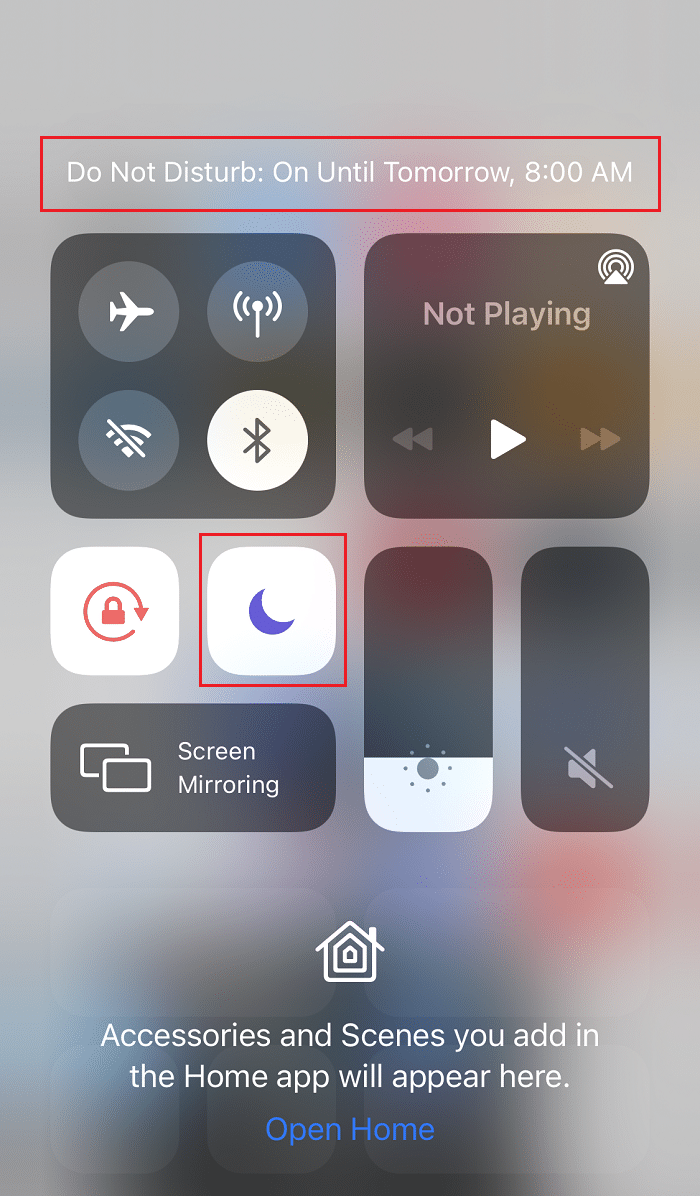
ตัวเลือกที่ 2: ผ่านการตั้งค่า
1. ไปที่ การตั้งค่า
2. ตอนนี้ สลับปิด ห้ามรบกวน โดยแตะที่มัน
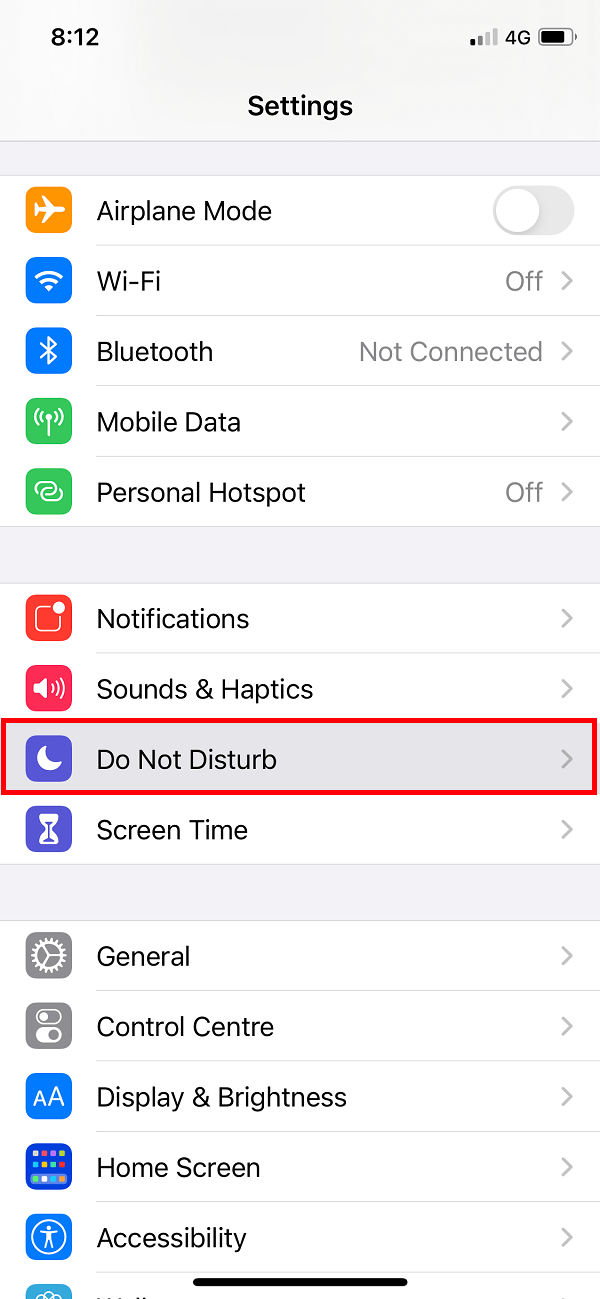
คุณควรตรวจสอบให้แน่ใจด้วยว่าโทรศัพท์ของคุณไม่ได้วางแผน กำหนดการ ห้ามรบกวนไว้ DND จะปิดใช้งานการแจ้งเตือนของแอปในช่วงระยะเวลาที่ระบุ
วิธีที่ 3: ปิดการแจ้งเตือนแบบเงียบ
อีกสาเหตุหนึ่งที่คุณอาจไม่ได้ยินเสียงแจ้งเตือนจากแอปอาจเป็นเพราะแอปได้รับการตั้งค่าให้แจ้งเตือนคุณให้ส่งการแจ้งเตือนแบบเงียบๆ แทน ทำตามขั้นตอนที่กำหนดเพื่อปิดใช้งานการแจ้งเตือนแบบเงียบเพื่อแก้ไขปัญหาการแจ้งเตือนข้อความของ iPhone ไม่ทำงาน:
1. ปัดการ แจ้งเตือนการแจ้งเตือน ไปทางซ้ายจาก ศูนย์การแจ้งเตือน แล้วแตะที่ จัดการ
2. หากแอปนี้ได้รับการกำหนดค่าให้ส่งการแจ้งเตือนแบบไม่มีเสียง ปุ่ม ส่งอย่างเด่นชัด จะปรากฏขึ้น
3. แตะที่ Delivery Prominently เพื่อตั้งค่าแอปกลับเป็นเสียงแจ้งเตือนปกติ
4. ทำซ้ำ ขั้นตอนที่ 1-3 สำหรับแอพทั้งหมดที่ไม่ส่งเสียงแจ้งเตือนบน iPhone ของคุณ
5. อีกวิธีหนึ่ง คุณสามารถตั้งค่าแอปไม่ให้ส่งเสียงเตือนโดยแตะที่ตัวเลือก ส่งอย่างเงียบ ๆ
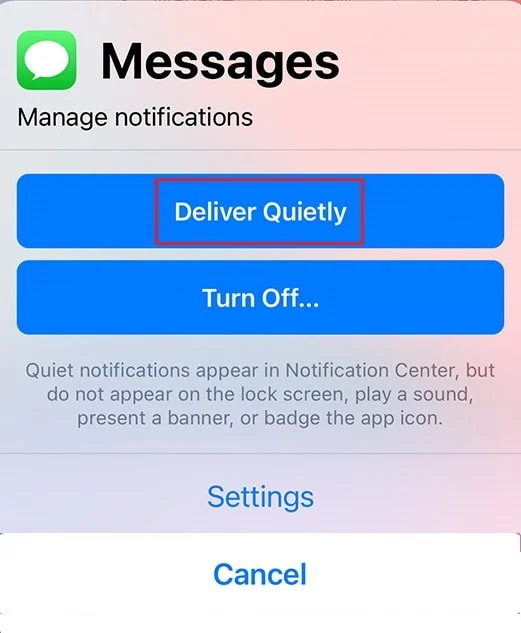
อ่านเพิ่มเติม: วิธีแก้ไขการแจ้งเตือน Twitter ไม่ทำงาน
วิธีที่ 4: เปิดการแจ้งเตือนเสียง
เห็นได้ชัดว่าคุณต้องเปิดการแจ้งเตือนเสียงใน iPhone เพื่อรับการแจ้งเตือน หากคุณพบว่าแอปไม่แจ้งเตือนคุณผ่านเสียงแจ้งเตือนอีกต่อไป ให้ตรวจสอบการแจ้งเตือนด้วยเสียงของแอปและเปิด หากจำเป็น ทำตามขั้นตอนที่กำหนดโดยทำดังนี้
1. ไปที่เมนู การตั้งค่า
2. จากนั้นแตะที่ การแจ้งเตือน
3. ที่นี่ แตะที่ แอปพลิเคชัน ที่มีเสียงแจ้งเตือนไม่ทำงาน
4. เปิด เสียง เพื่อรับเสียงแจ้งเตือน
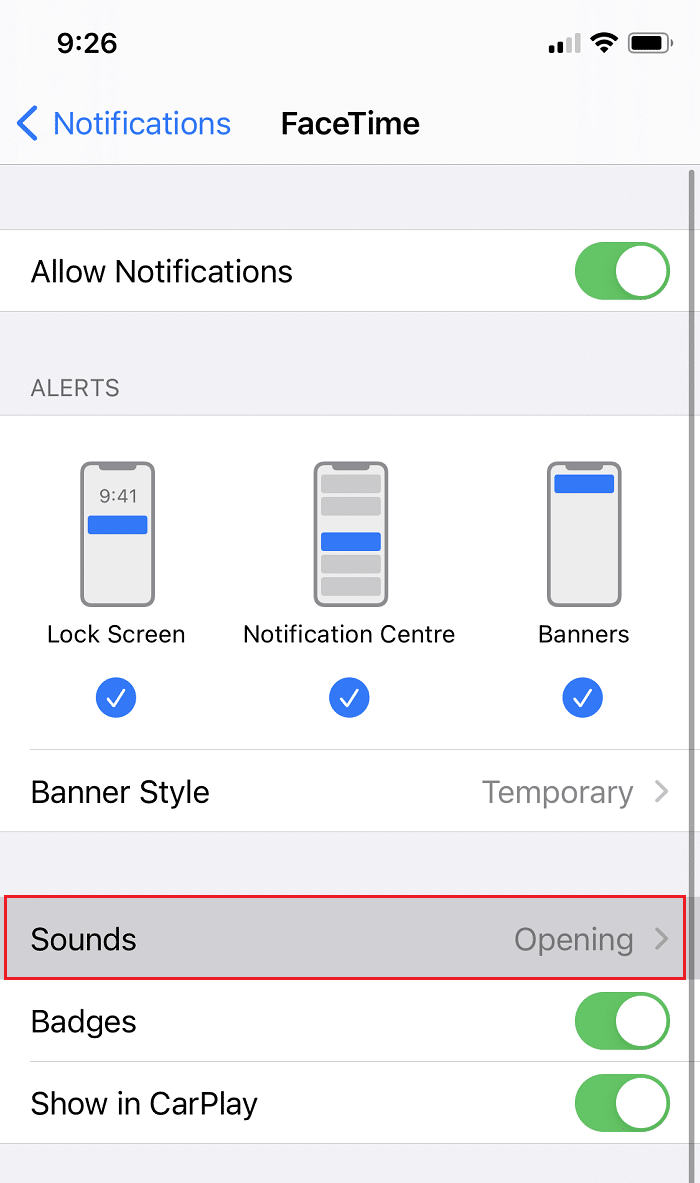
วิธีที่ 5: ตรวจสอบการตั้งค่าการแจ้งเตือนแอป
แอพบางตัวมีการตั้งค่าการแจ้งเตือนที่แยกจากการตั้งค่าการแจ้งเตือนในโทรศัพท์ของคุณ หากแอพไม่ส่งเสียงแจ้งเตือนสำหรับการแจ้งเตือนข้อความหรือการโทร ให้ตรวจสอบการ ตั้งค่าการแจ้งเตือนในแอพ สำหรับแอพนั้น ๆ ตรวจสอบว่าเสียงเตือนเปิดอยู่หรือไม่ หากไม่เป็นเช่นนั้น ให้เปิดใช้งานเพื่อแก้ไขข้อผิดพลาดการแจ้งเตือนข้อความ iPhone ไม่ทำงาน
วิธีที่ 6: อัปเดตแบนเนอร์การแจ้งเตือน
บ่อยครั้งที่ข้อความแจ้งเตือนใหม่ปรากฏขึ้น แต่หายไปอย่างรวดเร็วจนคุณพลาด โชคดีที่คุณสามารถแปลงแบนเนอร์การแจ้งเตือนของคุณจากชั่วคราวเป็นแบบถาวรเพื่อแก้ไขเสียงข้อความของ iPhone ที่ไม่ทำงานเมื่อปัญหาถูกล็อค แบนเนอร์ถาวรต้องการให้คุณดำเนินการบางอย่างก่อนที่จะหายไป ในขณะที่แบนเนอร์ชั่วคราวจะหายไปในช่วงเวลาสั้นๆ แม้ว่าแบนเนอร์ทั้งสองประเภทจะมองเห็นได้ที่ด้านบนของหน้าจอแสดงผลของ iPhone แต่แบนเนอร์แบบถาวรจะช่วยให้คุณมีเวลาในการอัปเดตที่สำคัญและดำเนินการตามนั้น ลองเปลี่ยนเป็นแบนเนอร์แบบถาวรดังนี้:
1. ไปที่เมนู การตั้งค่า
2. แตะที่ การแจ้งเตือน จากนั้นแตะที่ ข้อความ
3. จากนั้น แตะที่ รูปแบบแบนเนอร์ ดังที่แสดงด้านล่าง
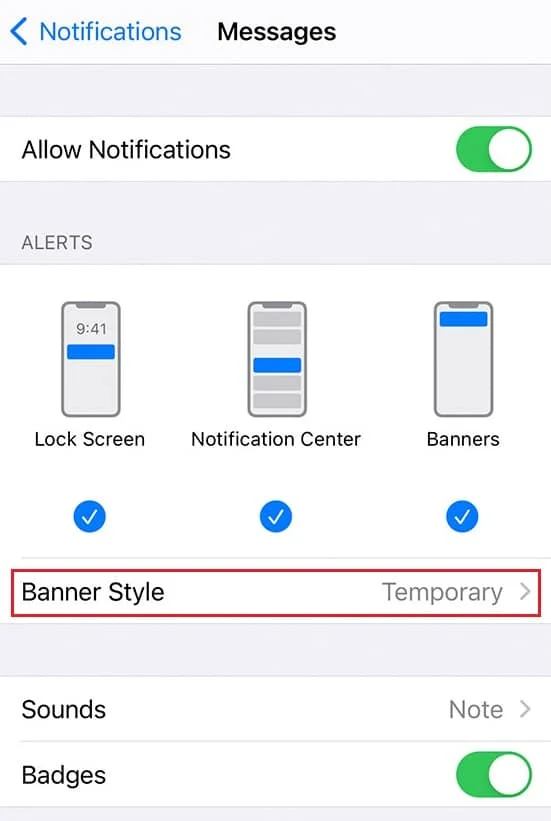
4. เลือก Persistent เพื่อเปลี่ยนประเภทแบนเนอร์
อ่านเพิ่มเติม: วิธีดูไซต์เดสก์ท็อป LinkedIn จาก Android/iOS . ของคุณ
วิธีที่ 7: ตัดการเชื่อมต่ออุปกรณ์ Bluetooth
หากคุณเพิ่งเชื่อมโยง iPhone ของคุณกับอุปกรณ์บลูทูธ เป็นไปได้ว่าการเชื่อมต่อยังคงมีอยู่ ในสถานการณ์เช่นนี้ iOS จะส่งการแจ้งเตือนไปยังอุปกรณ์นั้นแทน iPhone ของคุณ เพื่อแก้ไขปัญหาการแจ้งเตือนข้อความของ iPhone ไม่ทำงาน ให้ยกเลิกการเชื่อมต่ออุปกรณ์ Bluetooth โดยทำตามขั้นตอนเหล่านี้:
1. เปิดแอป การตั้งค่า
2. แตะที่ Bluetooth ดังที่แสดง
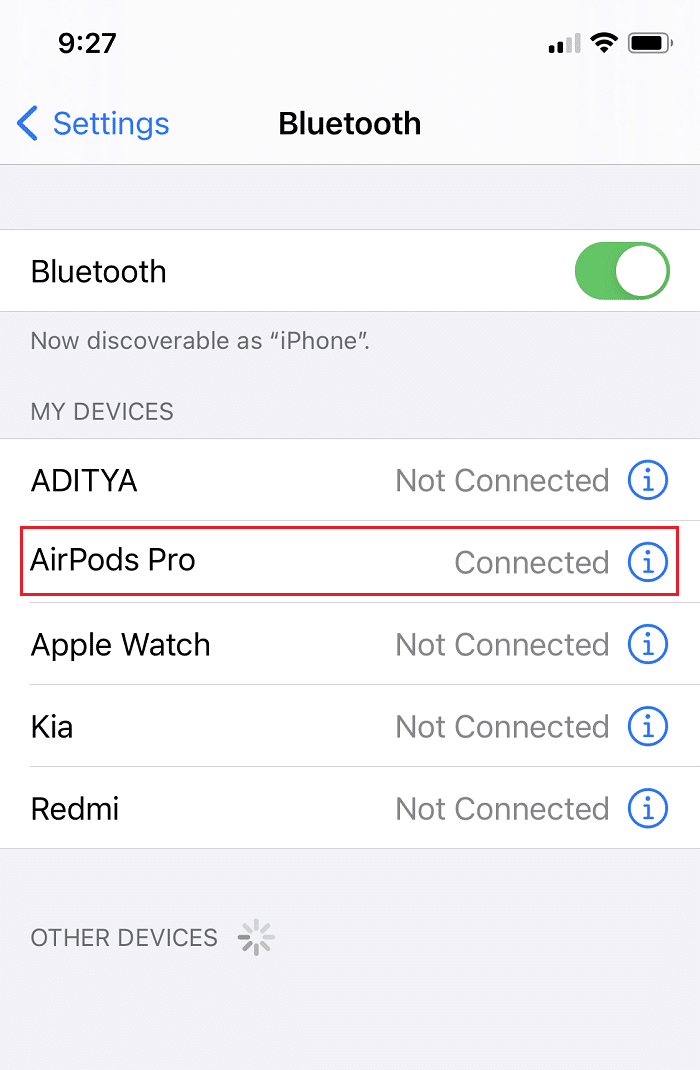
3. คุณจะสามารถดูอุปกรณ์ Bluetooth ที่เชื่อมโยงกับ iPhone ของคุณได้

4. ตัดการเชื่อมต่อหรือ เลิกจับคู่ อุปกรณ์นี้จากที่นี่
วิธีที่ 8: เลิกจับคู่ Apple Watch
เมื่อคุณเชื่อมต่อ iPhone กับ Apple Watch iPhone จะไม่ส่งเสียงเมื่อได้รับข้อความใหม่ อันที่จริง iOS จะส่งการแจ้งเตือนทั้งหมดไปยัง Apple Watch ของคุณ โดยเฉพาะเมื่อ iPhone ของคุณถูกล็อค ดังนั้น อาจดูเหมือนเสียงข้อความของ iPhone ไม่ทำงานเมื่อล็อก
หมายเหตุ: ไม่สามารถรับเสียงเตือนทั้งบน Apple Watch และ iPhone พร้อมกันได้ ขึ้นอยู่กับว่า iPhone ของคุณล็อกอยู่หรือไม่ เป็นอย่างใดอย่างหนึ่ง
หากคุณประสบปัญหาเกี่ยวกับการแจ้งเตือนที่ไม่ได้เปลี่ยนเส้นทางไปยัง Apple Watch ของคุณอย่างถูกต้อง
1. ถอด Apple Watch ออกจาก iPhone
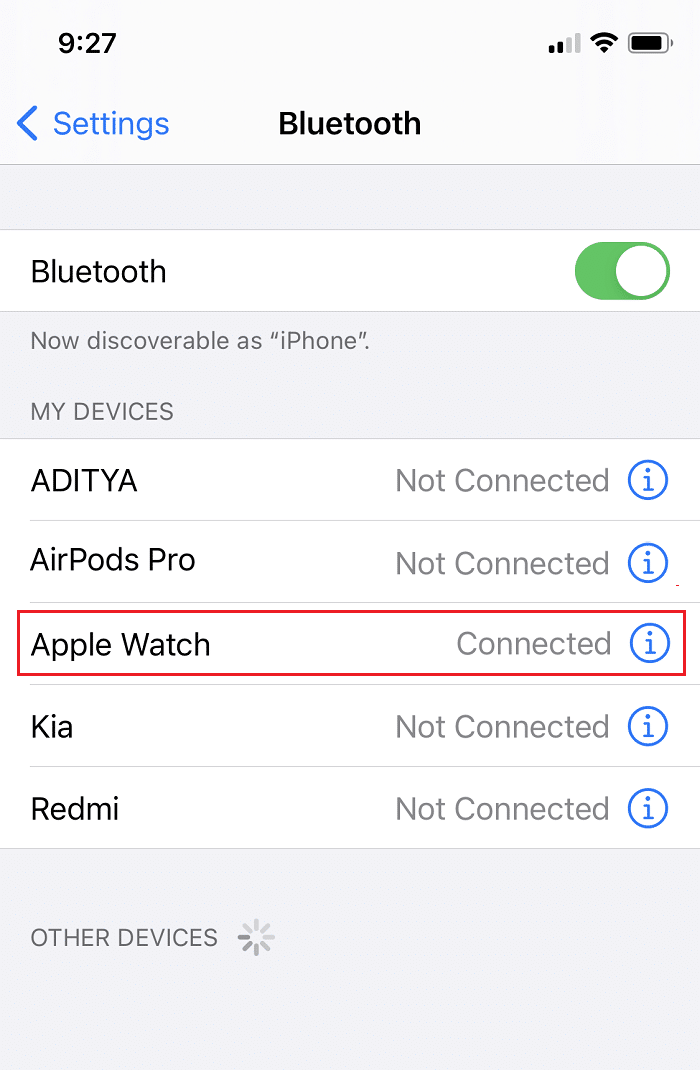
2. จากนั้น จับคู่ กับ iPhone ของคุณอีกครั้ง
วิธีที่ 9: ตั้งค่าเสียงแจ้งเตือน
เมื่อคุณได้รับข้อความใหม่หรือการแจ้งเตือนบน iPhone ของคุณ เครื่องจะเล่นเสียงแจ้งเตือน จะเกิดอะไรขึ้นถ้าคุณลืมตั้งค่าเสียงเตือนสำหรับบางแอพ ในสถานการณ์เช่นนี้ โทรศัพท์ของคุณจะไม่ส่งเสียงใดๆ เมื่อมีการแจ้งเตือนใหม่ปรากฏขึ้น ดังนั้นในวิธีนี้ เราจะตั้งค่าเสียงแจ้งเตือนเพื่อแก้ไขการแจ้งเตือนข้อความของ iPhone ที่ไม่ทำงาน
1. ไปที่เมนู การตั้งค่า
2. แตะที่ Sounds & Haptics ตามที่แสดง
3. ใต้ เสียงและรูปแบบการสั่น ให้แตะที่ Text Tone ตามที่ไฮไลต์
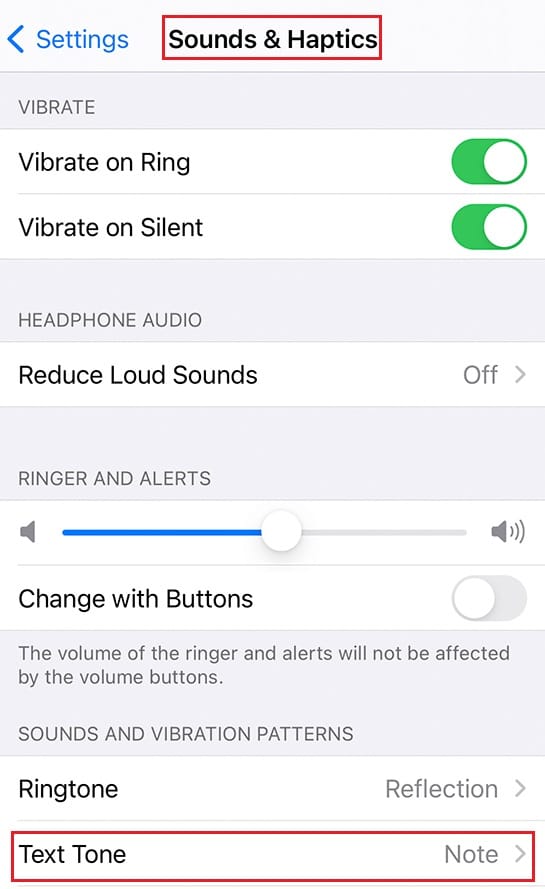
4. เลือก เสียงเตือนและเสียงเรียกเข้า จากรายการเสียงที่กำหนด
หมายเหตุ: เลือกโทนเสียงที่มีเอกลักษณ์และดังพอที่จะให้คุณสังเกตได้
5. กลับไปที่หน้าจอ Sounds & Haptics ตรวจสอบบริการและแอพอื่นๆ อีกครั้ง เช่น Mail, Voicemail, AirDrop เป็นต้น และตั้งค่าเสียงเตือนด้วยเช่นกัน
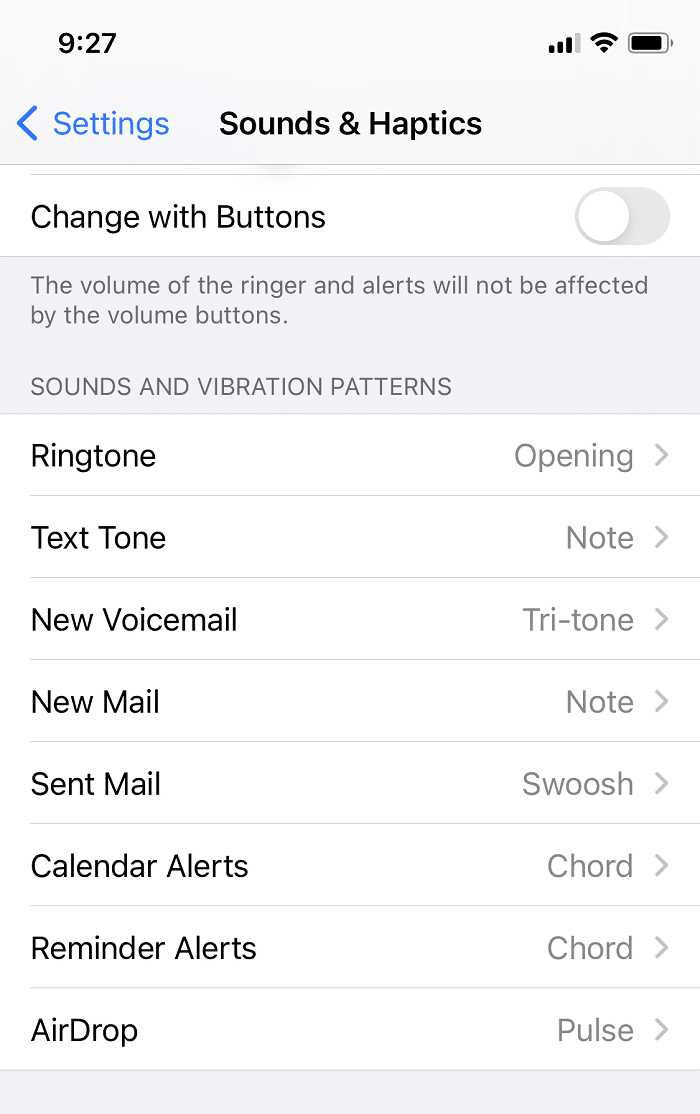
วิธีที่ 10: ติดตั้งแอปที่ทำงานผิดพลาดอีกครั้ง
หากปัญหาการแจ้งเตือนข้อความของ iPhone ไม่ทำงานในแอพบางตัว การติดตั้งใหม่จะช่วยได้ การลบแอพและดาวน์โหลดอีกครั้งจาก App Store อาจแก้ไขการแจ้งเตือนข้อความแจ้งเตือนของ iPhone ว่าไม่ทำงาน
หมายเหตุ: แอปพลิเคชั่น Apple iOS ในตัวบางตัวไม่สามารถลบออกจากอุปกรณ์ของคุณได้ ดังนั้นตัวเลือกในการลบแอพดังกล่าวจะไม่ปรากฏขึ้น
นี่คือวิธีการ:
1. ไปที่ หน้าจอโฮม ของ iPhone ของคุณ
2. กด แอป ค้างไว้สองสามวินาที
3. แตะที่ Remove App > Delete App
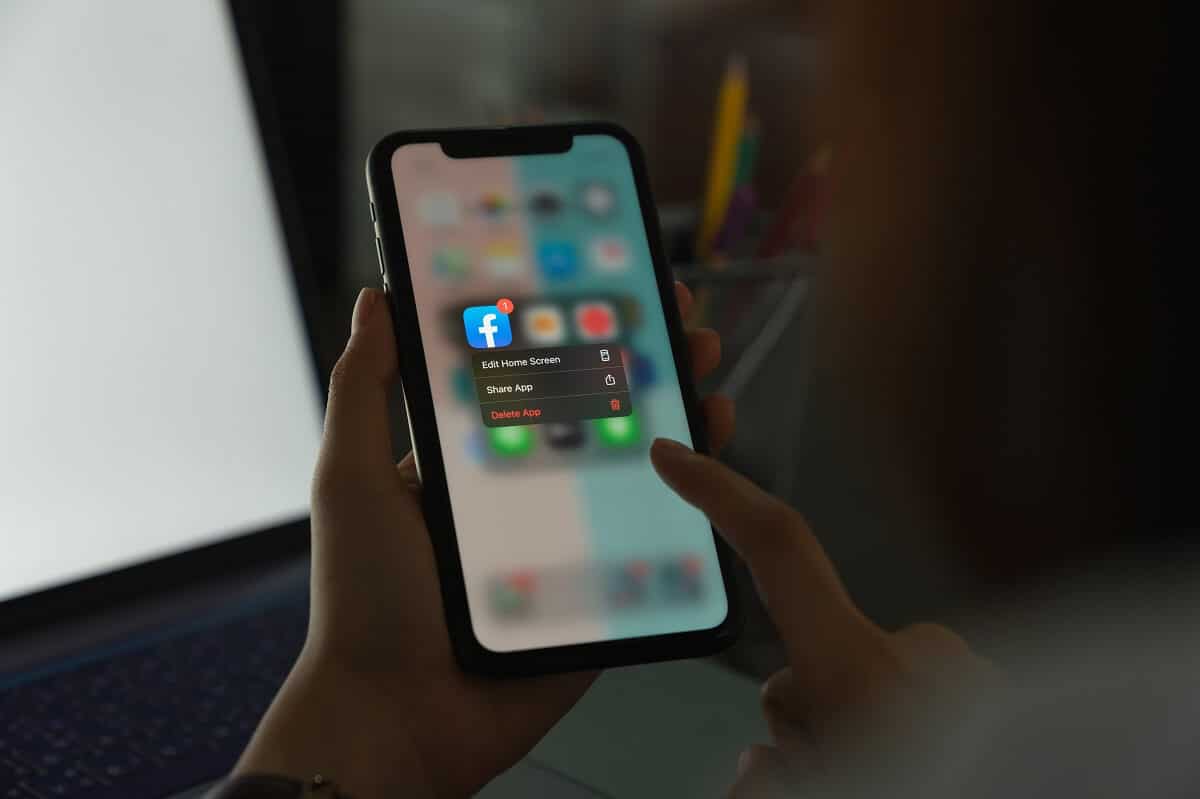
เนื่องจากเราได้ตรวจสอบการตั้งค่าอุปกรณ์ที่เป็นไปได้ทั้งหมดและแก้ไขปัญหาเกี่ยวกับแอพโดยการติดตั้งใหม่ ตอนนี้เราจะหารือเกี่ยวกับวิธีแก้ไขปัญหาเพื่อปรับปรุงการทำงานโดยรวมของ iPhone ในวิธีการที่ประสบความสำเร็จ วิธีนี้จะช่วยแก้ไขข้อผิดพลาดทั้งหมดในอุปกรณ์ รวมถึงปัญหาเสียงแจ้งเตือนที่ไม่ทำงาน
อ่านเพิ่มเติม: แก้ไขข้อผิดพลาดไม่ได้ติดตั้งซิมการ์ดบน iPhone
วิธีที่ 11: อัปเดต iPhone
ความจริงอันขมขื่นอย่างหนึ่งเกี่ยวกับ Apple หรือ Android iOS และแทบทุกระบบปฏิบัติการคือพวกมันเต็มไปด้วยบั๊ก ปัญหาการแจ้งเตือนข้อความ iPhone ไม่ทำงาน อาจเกิดขึ้นจากข้อผิดพลาดในระบบปฏิบัติการ iPhone ของคุณ โชคดีที่ OEM ที่เผยแพร่การอัปเดตระบบสามารถกำจัดจุดบกพร่องที่พบใน iOS เวอร์ชันก่อนหน้าได้ ดังนั้น คุณควรลองอัปเดตซอฟต์แวร์ iOS เป็นเวอร์ชันล่าสุด
หมายเหตุ: ตรวจสอบให้แน่ใจว่าคุณมี เปอร์เซ็นต์แบตเตอรี่ เพียงพอและการ เชื่อมต่ออินเทอร์เน็ตที่เสถียร เพื่อดาวน์โหลดและติดตั้งการอัปเดต
ในการอัปเดต iOS ให้ทำตามขั้นตอนด้านล่าง:
1. ไปที่เมนู การตั้งค่า
2. แตะที่ ทั่วไป
3. แตะที่ Software Update ดังที่แสดงด้านล่าง
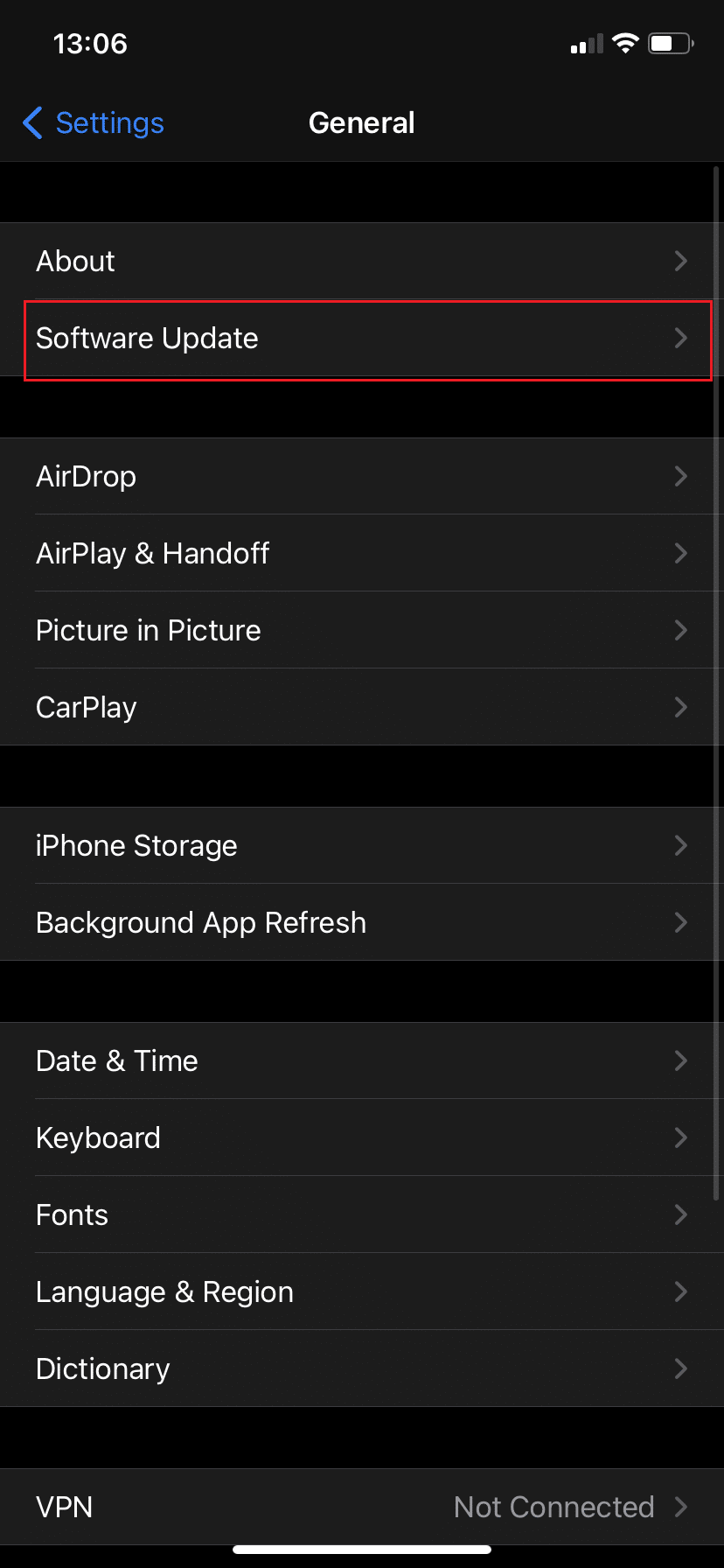
4A: แตะที่ Download and Install เพื่อติดตั้งการอัปเดตที่มี
4B. หากมองเห็นข้อความที่ระบุว่า ซอฟต์แวร์ของคุณอัปเด ตแล้ว ให้ไปที่วิธีถัดไป
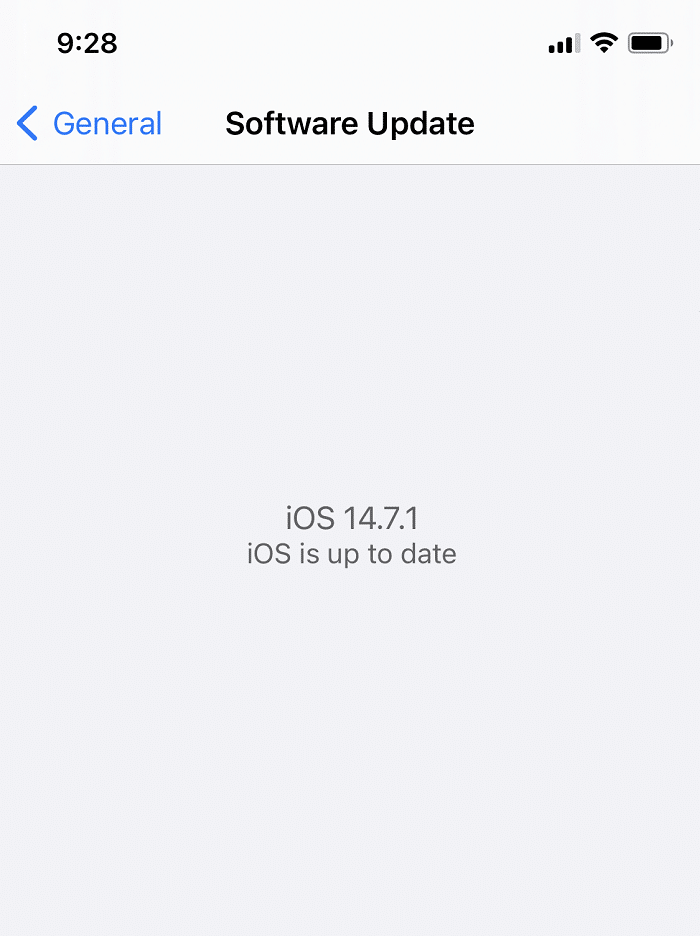
วิธีที่ 12: ฮาร์ดรีบูตของ iPhone
ในการ แก้ไขเสียงข้อความของ iPhone ไม่ทำงานเมื่อล็อก คุณสามารถลองใช้วิธีการแก้ไขปัญหาฮาร์ดแวร์ขั้นพื้นฐาน นั่นคือ ฮาร์ดรีบูต วิธีนี้ใช้ได้กับผู้ใช้ iOS หลายคน ดังนั้นจึงต้องลอง ในการรีบูท iPhone ของคุณอย่างหนัก ให้ทำตามขั้นตอนที่กล่าวถึงด้านล่าง:
สำหรับ iPhone X และรุ่นที่ใหม่กว่า
- กดแล้วปล่อย ปุ่มเพิ่มระดับเสียง อย่างรวดเร็ว
- ทำเช่นเดียวกันกับ ปุ่มลดระดับเสียง
- ตอนนี้ กด ปุ่มด้านข้างค้างไว้
- ปล่อยปุ่มเมื่อโลโก้ Apple ปรากฏขึ้น
สำหรับ iPhone 8
- กดปุ่ม Lock + Volume Up/ Volume Down ค้างไว้พร้อมกัน
- กดปุ่มค้างไว้จนกว่าตัวเลือก สไลด์เพื่อปิดเครื่อง จะปรากฏขึ้น
- ตอนนี้ ปล่อยปุ่มทั้งหมดแล้ว ปัด ตัวเลื่อนไป ทางขวา ของหน้าจอ
- การดำเนินการนี้จะปิด iPhone รอ 10-15 วินาที
- ทำตาม ขั้นตอนที่ 1 เพื่อเปิดอีกครั้ง
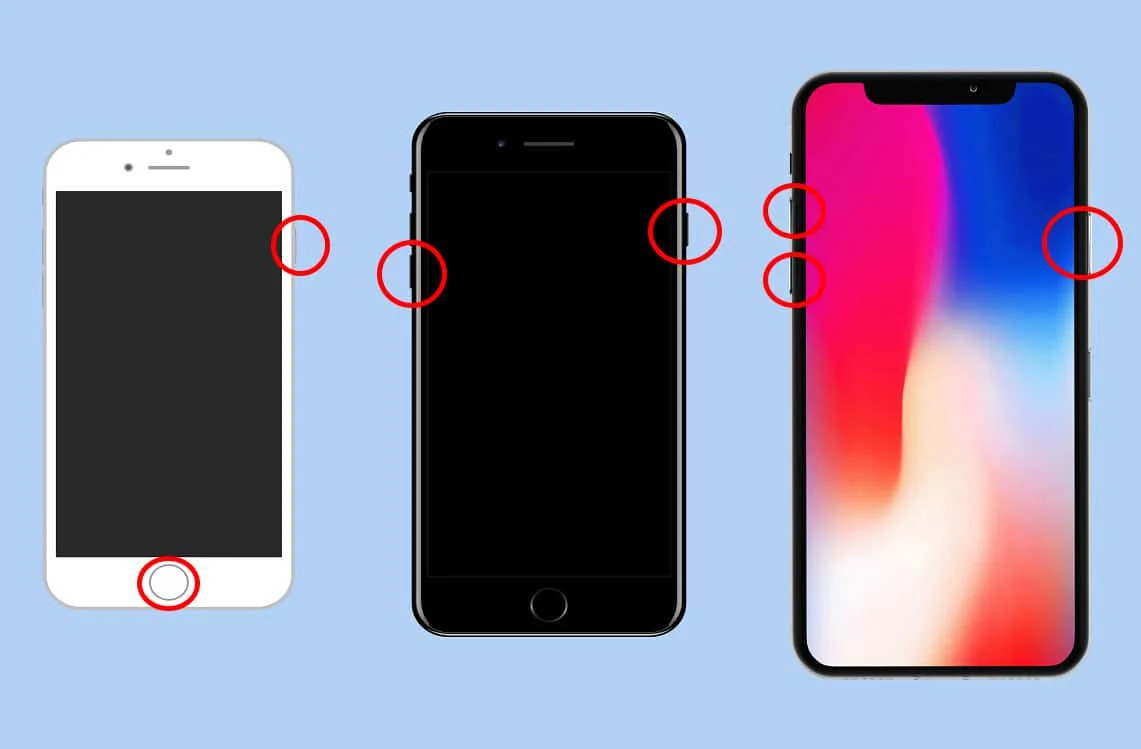
หากต้องการเรียนรู้วิธีบังคับให้รีสตาร์ท iPhone รุ่นก่อนหน้า โปรดอ่านที่นี่
วิธีที่ 13: รีเซ็ตการตั้งค่าทั้งหมด
การกู้คืนการตั้งค่า iPhone ของคุณเป็นการตั้งค่าเริ่มต้นจากโรงงานจะ ช่วยแก้ไขการแจ้งเตือนข้อความของ iPhone ที่ไม่ทำงาน
หมายเหตุ: การรีเซ็ตจะลบการตั้งค่าและการปรับแต่งก่อนหน้าทั้งหมดที่คุณทำกับ iPhone ของคุณ นอกจากนี้ อย่าลืมสำรองข้อมูลทั้งหมดของคุณเพื่อหลีกเลี่ยงการสูญหายของข้อมูล
1. ไปที่เมนู การตั้งค่า
2. แตะที่ ทั่วไป
3. เลื่อนลงไปที่ด้านล่างของหน้าจอแล้วแตะ รีเซ็ต ดังที่แสดง
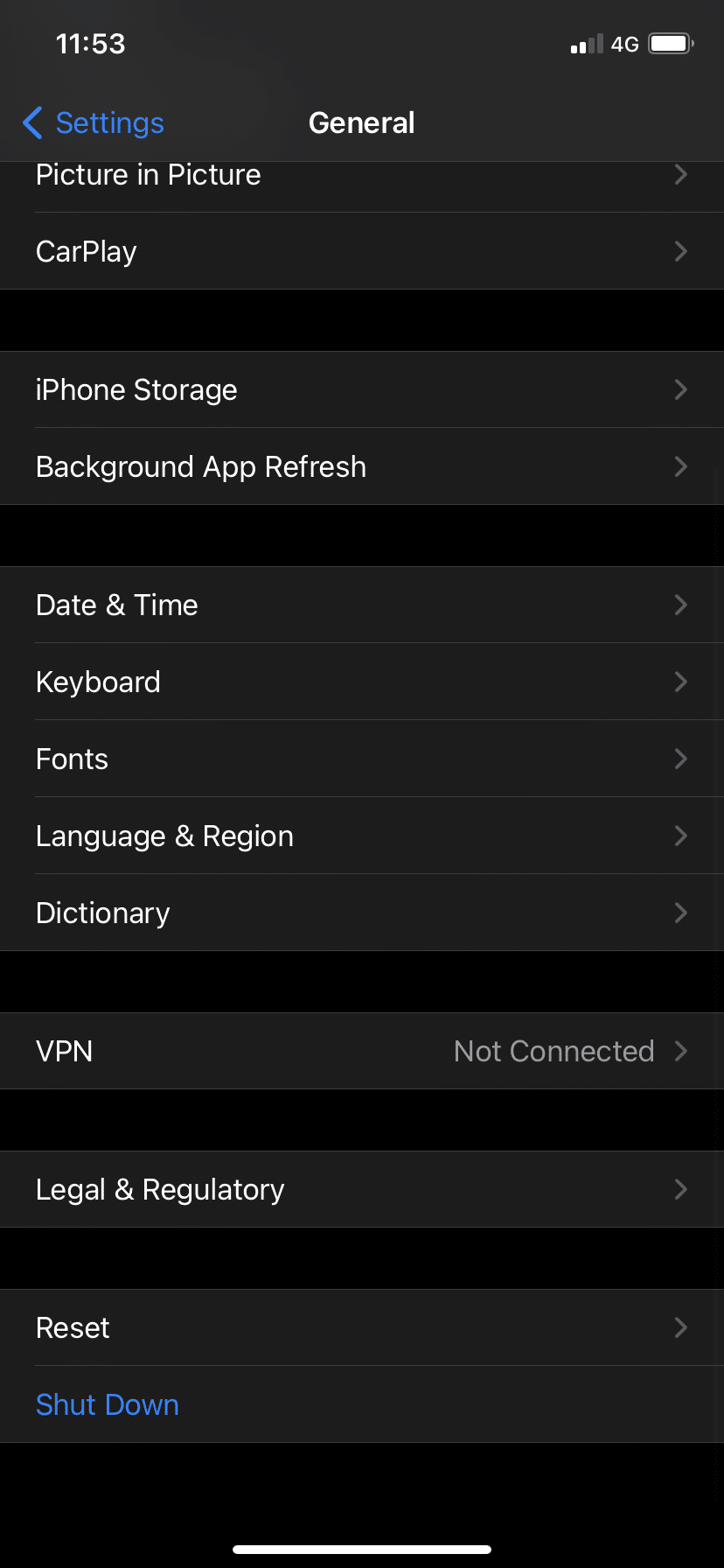
4. จากนั้นแตะที่ รีเซ็ตการตั้งค่าทั้งหมด ตามภาพ
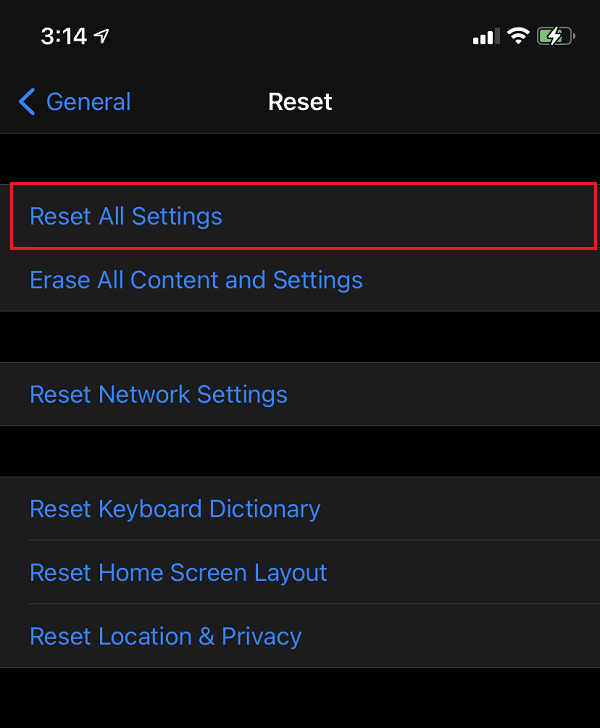
5. ป้อน รหัสผ่าน อุปกรณ์ของคุณเมื่อได้รับแจ้ง
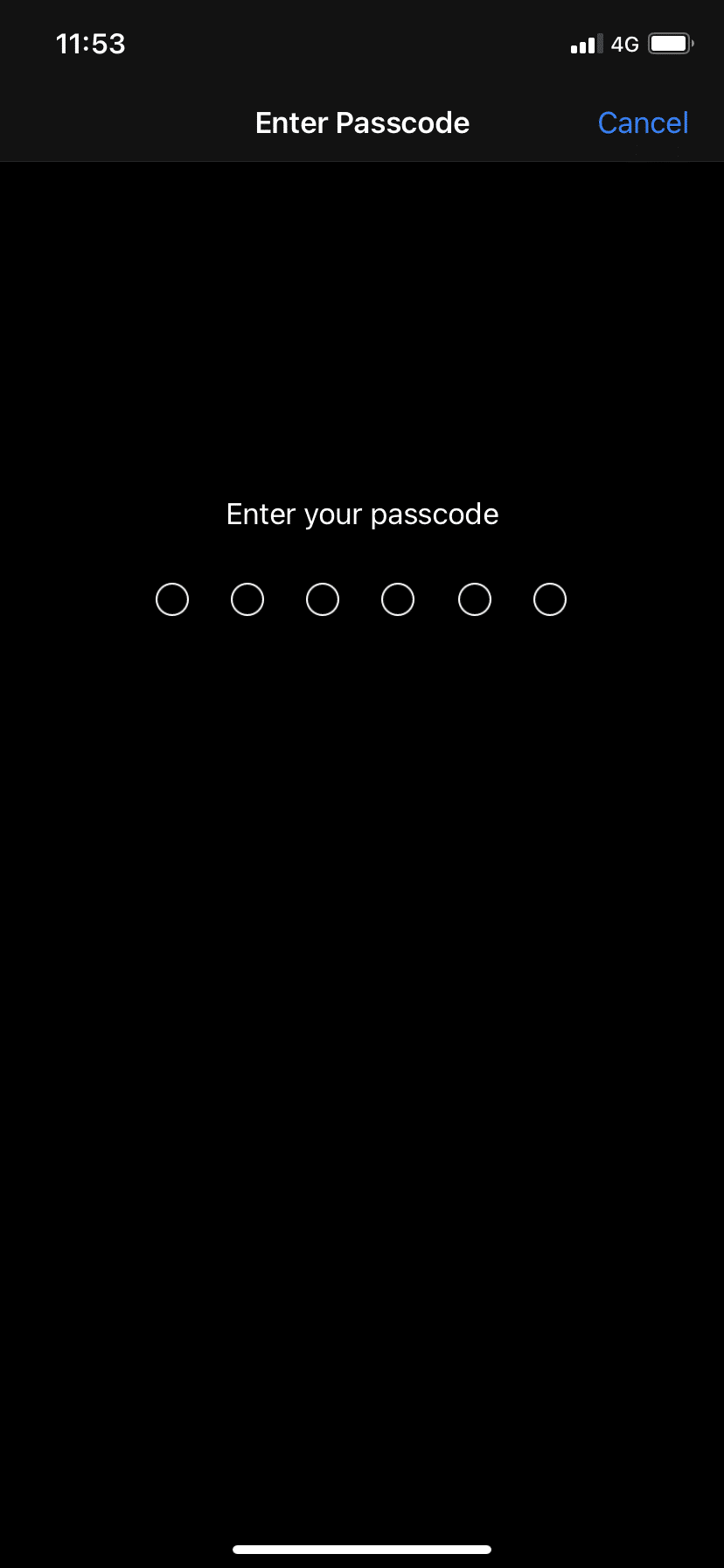
iPhone ของคุณจะรีเซ็ตตัวเอง และปัญหาทั้งหมดจะได้รับการแก้ไข
ที่แนะนำ:
- แก้ไข Windows 10 ไม่รู้จัก iPhone
- แก้ไข iTunes ช่วยให้เปิดได้ด้วยตัวเอง
- วิธีแก้ไข ไม่สามารถเปิดใช้งาน iPhone
- วิธีใช้โฟลเดอร์ยูทิลิตี้บน Mac
เราหวังว่าคุณจะสามารถ แก้ไขเสียงข้อความของ iPhone ที่ไม่ทำงานเมื่อปัญหาถูกล็อค แจ้งให้เราทราบว่าวิธีใดได้ผลดีที่สุดสำหรับคุณ อย่าลังเลที่จะโพสต์ความคิดเห็นหรือข้อสงสัยของคุณในส่วนความคิดเห็นด้านล่าง
